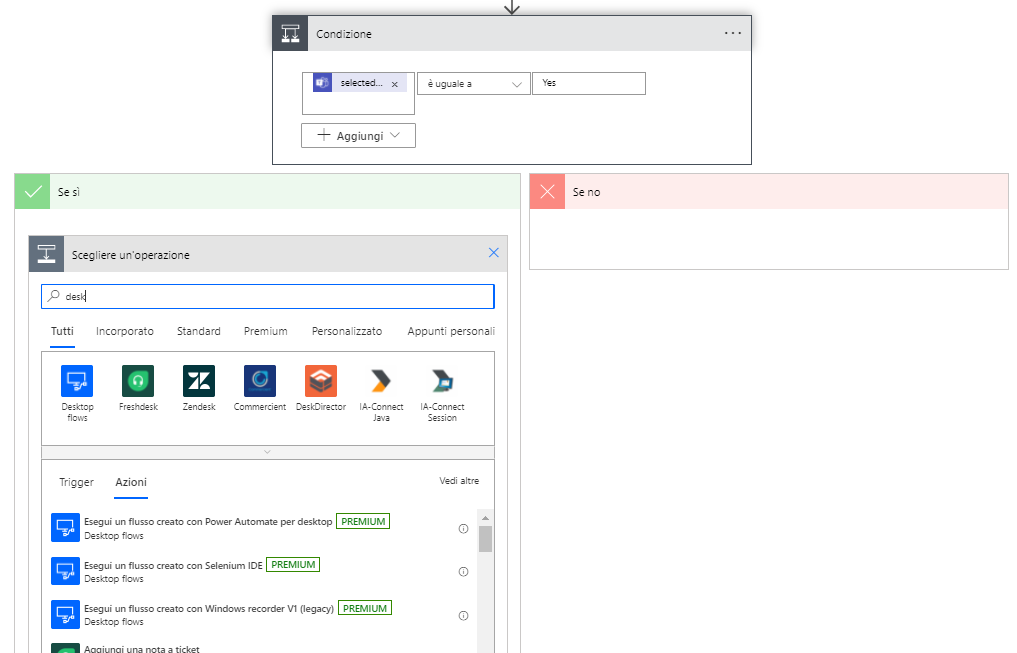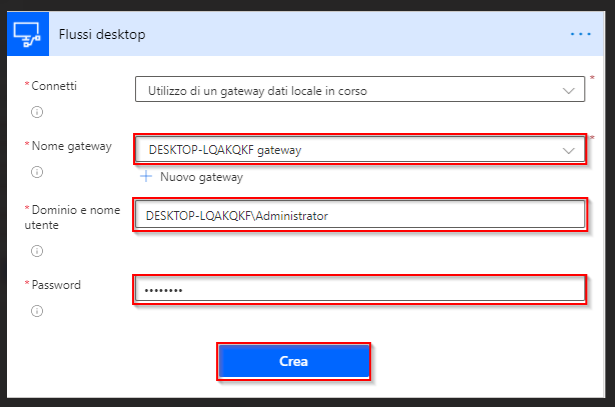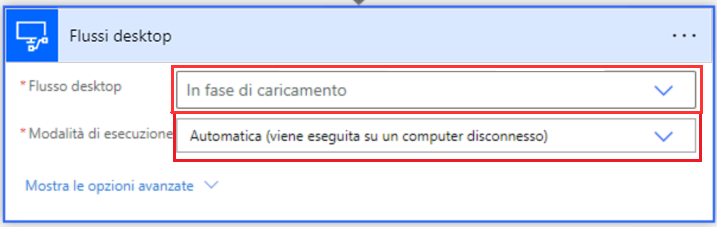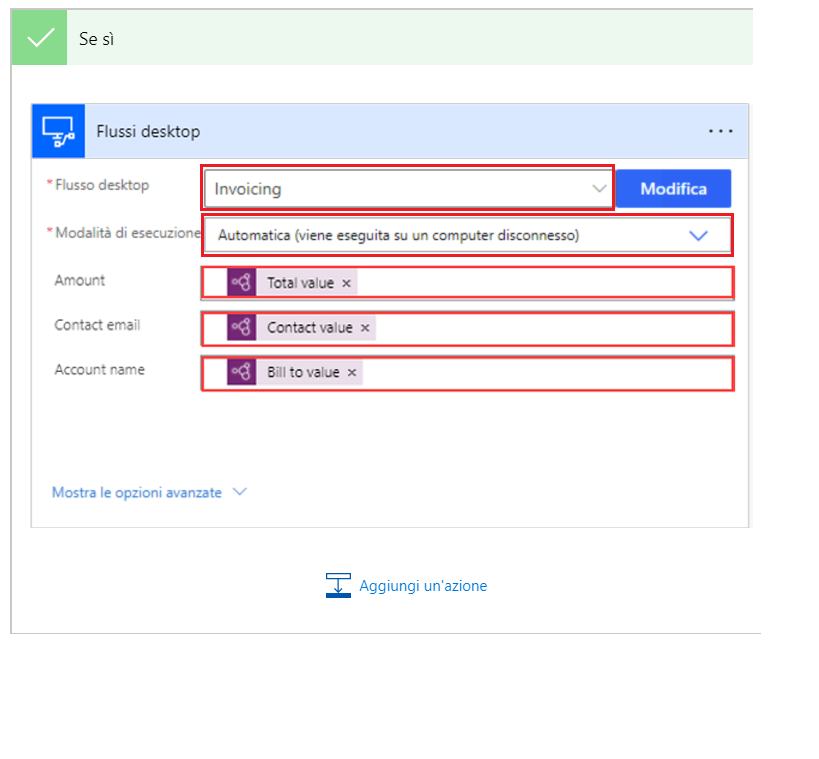Integrazione con un flusso desktop esistente
Il video seguente mostra i passaggi che verranno completati in questa unità.
Se una fattura viene approvata, il primo passaggio è inserire la fattura nell'applicazione desktop legacy. Per eseguire questa attività selezionare Aggiungi un'azione sotto il ramo Se sì quindi cercare e selezionare l'opzione Esegui un flusso creato con Power Automate per desktop.
Se la connessione gateway non è stata ancora configurata, usare il menu a discesa Nome gateway per selezionare il gateway appropriato.
Nota
Se non è possibile trovare il gateway, potrebbe essere necessario eliminare questo passaggio e ricrearlo per aggiornare l'elenco. Se il gateway continua a non essere visualizzato, potrebbe essere necessario riavviare il gateway sul PC e quindi ritentare il processo.
I due campi successivi richiederanno l'immissione delle credenziali per accedere al computer. Se non si è sicuri di cosa immettere nel campo Dominio e nome utente, è possibile aprire una finestra del prompt dei comandi aprendo il menu Start, immettere CMD e quindi premere il tasto INVIO. Quando si apre il prompt dei comandi, immettere Imposta utente, quindi premere il tasto INVIO.
Verranno visualizzate diverse righe di codice. Separare il dominio utente e il nome utente con una barra rovesciata (\), come mostrato nello screenshot seguente. Al termine, selezionare Crea.
Una volta stabilita la connessione al desktop, Power Automate richiederà informazioni specifiche del flusso desktop. Nel menu a discesa Flusso desktop selezionare il nome del flusso (in questo caso Fatturazione), quindi scegliere Con intervento dell'utente: esecuzione dopo aver eseguito l'accesso dal menu a discesa Modalità di esecuzione.
Dopo aver scelto il flusso desktop, vengono richieste le variabili di input definite nel flusso. Si noti che nello screenshot seguente il flusso di fatturazione richiede di compilare i campi Importo, Indirizzo e-mail del contatto e Nome account nell'app Contoso Invoicing. È possibile usare il contenuto dinamico del modello di intelligenza artificiale. È possibile eseguire una ricerca nel contenuto dinamico per isolare i valori necessari.
Il flusso desktop è ora in grado di usare i valori della fattura inviata tramite e-mail e approvata per creare la fattura nell'app desktop. L'ultimo passaggio consiste nell'avvisare il mittente dell'approvazione o del rifiuto.